
תוֹכֶן
- בשלבים
- שיטה 1 הכניס ספרים אלקטרוניים נתמכים למספר שלך
- שיטה 2 הכניס ספרים אלקטרוניים לא נתמכים למספר שלך
כאשר אתה מקבל קורא ספרים אלקטרוניים של Nook, ישנם כמה ספרים אלקטרוניים בחינם בקורא האלקטרונים שלך. כדי לקרוא ספרים חדשים, עליכם לקנות אותם בחנות Barnes & Noble, אך יש לכם גם אפשרות להעביר ספרים שנמצאים במחשב שלכם אל נורת הקריאה של Nook. כפי שתראו, התהליך פשוט מאוד.
בשלבים
שיטה 1 הכניס ספרים אלקטרוניים נתמכים למספר שלך
-
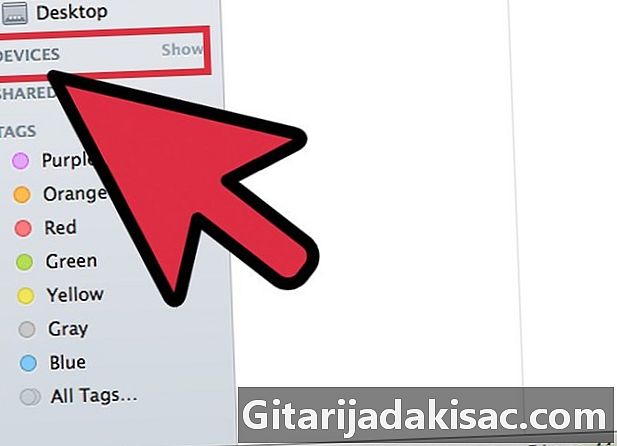
חבר את ה- Nook שלך למחשב שלך. קח את כבל העברת הנתונים מה- Nook שלך וחבר את שקע המיקרו-USB למכשיר שלך ואז חבר את הקצה השני לשקע USB זמין במחשב שלך.- קורא ה- Nook תומך בדרך כלל בספרים אלקטרוניים המעוצבים ePub, CBZ ו PDF. כדי להכניס ספרים עם אחד מהפורמטים האלה על ה- Nook שלך, אתה רק צריך להעתיק אותם.
-
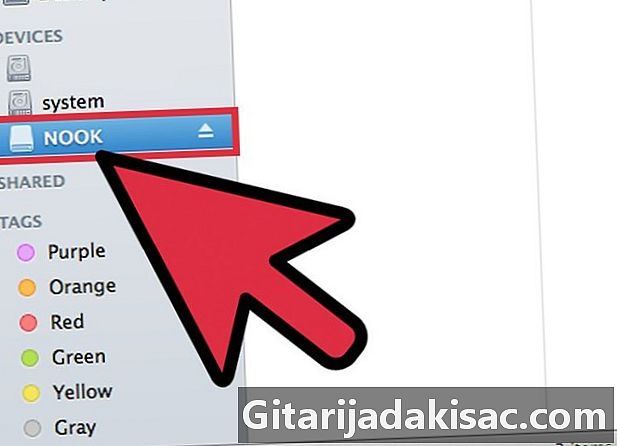
הפעל את המחשב שלך. גש לזיכרון האחסון של ה- Nook שלך מהמחשב. אם יש לך מק או מחשב, ההליך יכול להשתנות מעט מאוד.- עם חלונות : אם ברשותך מחשב Windows, פתח המחשב שלי משולחן העבודה של המחשב. ואז לחץ על דיסק נשלף בחלק השמאלי של החלון שנפתח כדי לגשת לתוכן קורא ה- Nook שלך ולפתוח את התיקיה בחלון חדש.
- עם מק : כאשר הגאדג'טים מחוברים, סמל קיצור דרך לגישה למספר שלך יופיע על שולחן העבודה. לחץ פעמיים על סמל זה כדי לפתוח בחלון חדש ולגשת לתוכן קורא ה- Nook שלך.
-

בחר קבצים. בחר ספרים אלקטרוניים בפורמט CBZ, ePub או PDF אתה רוצה להעביר למספר שלך. ואז גרור אותם לחלון החדש של הקורא שלך. תוכלו להעתיק את הספרים האלקטרוניים שנבחרו אל ה- Nook שלכם. -
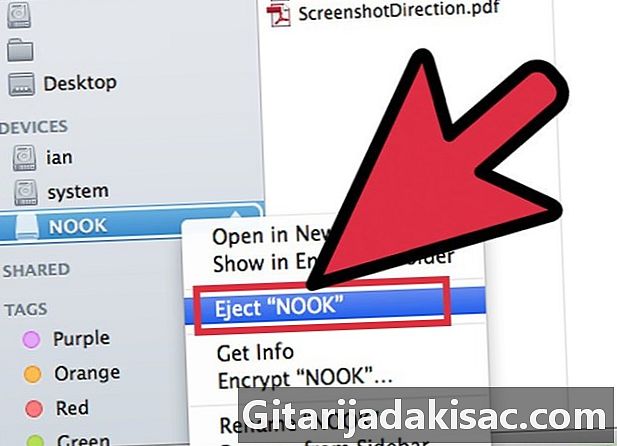
נתק את ה- Nook מהמחשב. לאחר סיום העברת הספרים האלקטרוניים, תוכלו לקרוא את הספרים שבחרתם בקורא ה- Nook.
שיטה 2 הכניס ספרים אלקטרוניים לא נתמכים למספר שלך
-
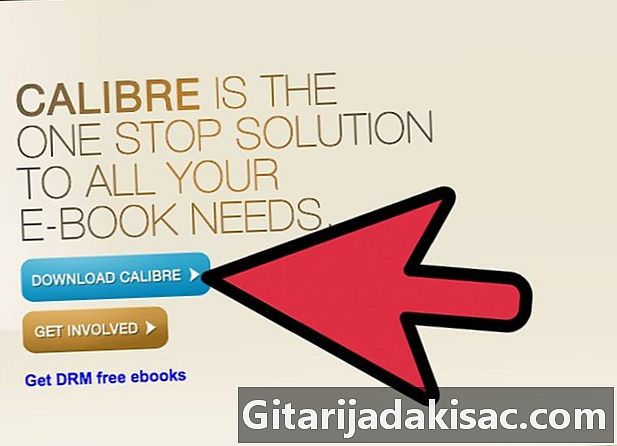
הורדה קליבר. כדי להעביר ספרים בפורמט שאינו נתמך על ידי ה- Nook שלך בקורא שלך, אתה יכול להשתמש בתוכנת צד שלישי. תוכנת קליבר מאפשרת זאת. קליבר היא תוכנית לניהול ספרים המאפשרת לך לארגן ולהעביר ספרים אלקטרוניים לקורא ה- Nook שלך.- אתה יכול להשיג את תוכנת קליבר באינטרנט על ידי חיפוש באמצעות Google מהדפדפן המועדף עליך. לחץ על הכפתור הכחול הורד את קליבר כדי להוריד את היישום. לאחר סיום ההורדה, לחץ פעמיים על מתקין ההתקנה כדי להתקין את קליבר במחשב שלך.
-

התחל את קליבר. לאחר שהתקנת את תוכנת קליבר במחשב שלך, פתח את התוכנית משולחן העבודה של המחשב ואז לחץ על כפתור הוסף ספרים הממוקם בפינה השמאלית העליונה של חלון קליבר כדי שתוכל להתחיל להעלות ספרים אלקטרוניים לספריה. קליבר (קצת כמו ספריית diTunes). -
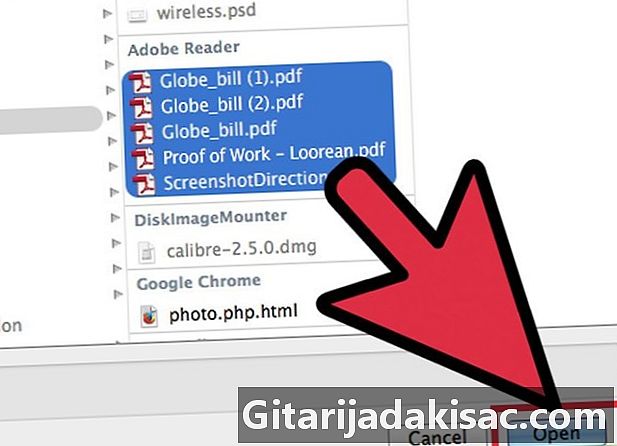
בחר ספרים אלקטרוניים. עכשיו עבור לתיקיה המכילה את ספרי האלקטרוני שברצונך להעביר למספר שלך ובחר את הספרים האלקטרוניים שמעניינים אותך. לאחר השלמת הבחירה, לחץ על פתוח. ספרי האלקטרוני שבחרתם יועברו אוטומטית לספריית קליבר. -

חבר את ה- eReader למחשב. קח את כבל העברת הנתונים מה- Nook שלך וחבר את שקע המיקרו-USB למכשיר שלך ואז חבר את הקצה השני לשקע USB זמין במחשב שלך.- חכה רגע. המתן עד שתוכנת קליבר תזהה את נורת הקריאה שלך ב- Nook. לאחר שיישום קליבר זיהה את נורת הקריאה של Nook, תראה את לחצן 'שלח למכשיר' בשורת התפריטים.
-
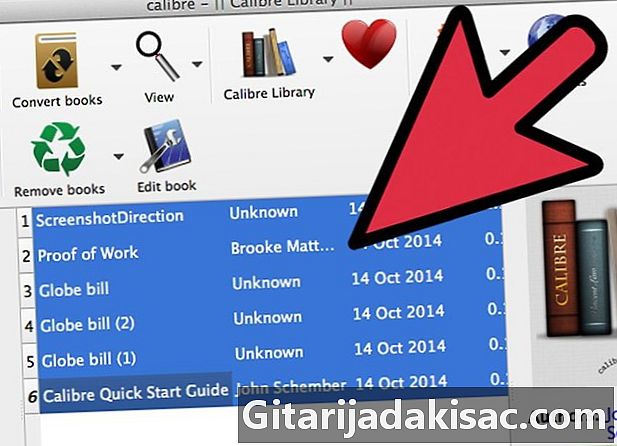
בחר ספרים אלקטרוניים. בחר את הספרים האלקטרוניים שברצונך למקם בקורא ה- Nook שלך ולחץ על הלחצן שלח למכשיר בשורת התפריט. לאחר מכן הספרים שבחרת בספריית קליבר יועברו למספר שלך. בסיום ההעברה, אנימציית הטעינה שתוכלו לראות בפינה השמאלית התחתונה של החלון תיעצר.- עם סיום העברת הספרים האלקטרוניים, תוכלו לנתק את קורא ה- Nook מהמחשב ולהתחיל לקרוא את הספרים שלכם בביטחון.